FAQ セーフモード起動ができない
- 回答
「システム構成」の設定からセーフモードの起動をお試しください
「システム構成」の設定を変更することで、セーフモード起動することができます。
下記の手順をお試しください。
※ワイヤレスキーボードやワイヤレスマウスをご利用の場合、操作できなくなる可能性があります。
セーフモードでも動作するかを事前にメーカーへお問い合せください。
有線キーボードやマウスがある場合は、事前にパソコンへ接続してから手順をお試しください。
※設定を戻すまでは、常にセーフモードで起動する状態となるため、あらかじめ下部の
「■セーフモード起動設定を元に戻す手順」を印刷などして、後から確認できるようにしてください
■ セーフモード起動手順
1. Windowsスタートメニュー右の検索欄に「msconfig」と入力して、[Enter]キーを押します
2. 以下のような「システム構成」ダイアログボックスが表示されたら、「ブート」タブをクリックします

3. [ブート オプション]の[セーフ ブート]にチェックを入れます
下部のダイアログで、[最小]にチェックがあることを確認してください
(セーフモードでネット接続する必要がある場合は[ネットワーク]にチェックを入れてください)
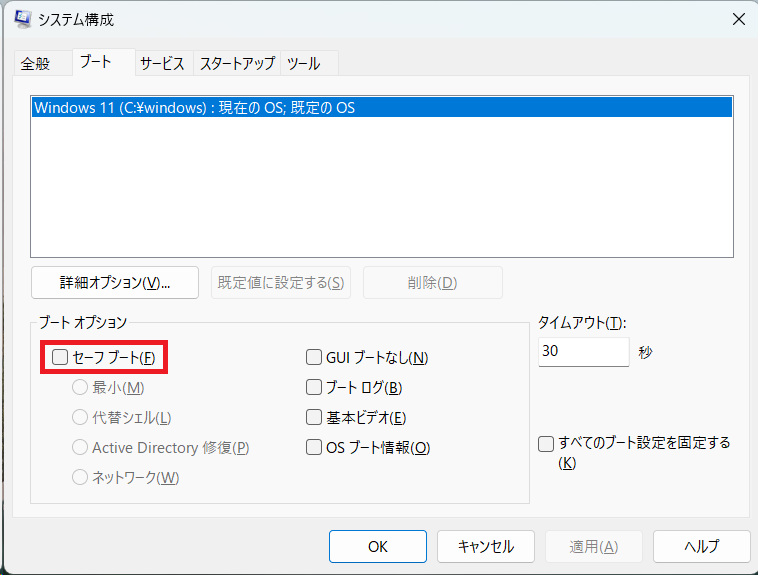
4. 右下の[適用]-[OK]の順にクリックします
5. 確認画面が表示されるので、内容をご確認の上、[はい]または[再起動]をクリックします
(Bitlocker回復キーが必要と記載されている場合は、再起動する前にBitlocker回復キーを準備してください)
6. [再起動]ボタンをクリックすると、シャットダウン後、自動的にセーフモードで起動します
以上の手順でもセーフモードで起動できない場合は、お使いのパソコンメーカーまでご確認ください
■ セーフモード起動設定を元へ戻す手順
上記の操作で、常にセーフモードで起動する状態となっているため、
通常モードで起動するように戻すためには、下記の手順を実施してください
1. Windowsスタートメニュー右の検索欄に「msconfig」と入力して、[Enter]キーを押します
2.「システム構成」ダイアログボックスがが表示されたら、「ブート」タブをクリックします
3. [ブート オプション]の[セーフ ブート]のチェックをはずし、[OK]をクリックします
4. 確認画面が表示されるので、[再起動]ボタンをクリックします
Windowsが通常モードで自動的に再起動します
PC再起動後、[システム構成ユーティリティ]が表示された場合、
[Windowsの開始時にこのメッセージを表示しない~]にチェックを入れて[OK]をクリックしてください。
カテゴリから探す
管理番号:14172 / 作成日時:2018/10/03 03:20:00 PM
製品名を入れたり、複数のキーワードをスペースで区切るとヒットしやすくなります。
■Windows10をご利用のお客様へのお知らせ
